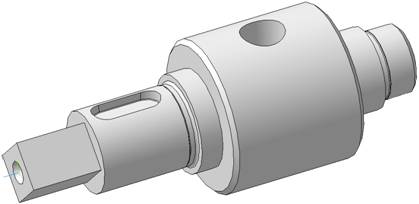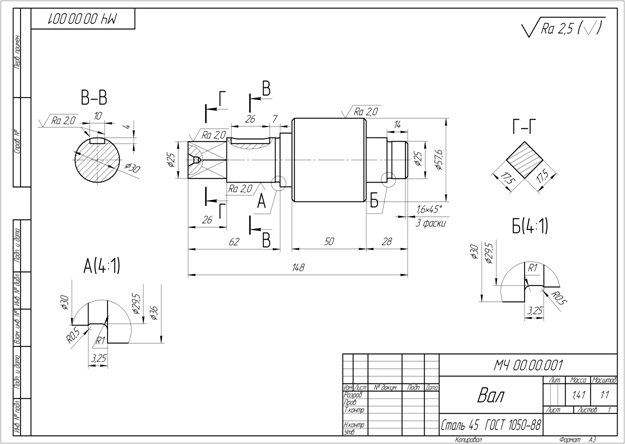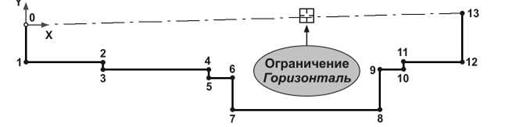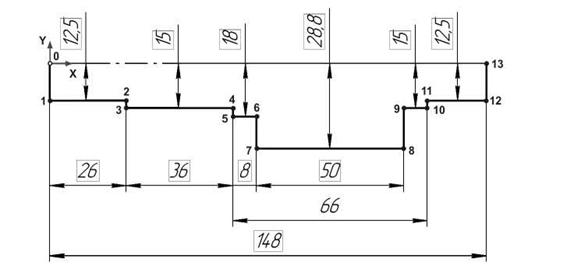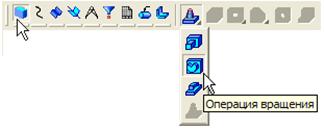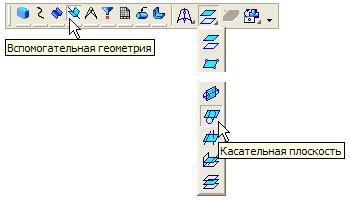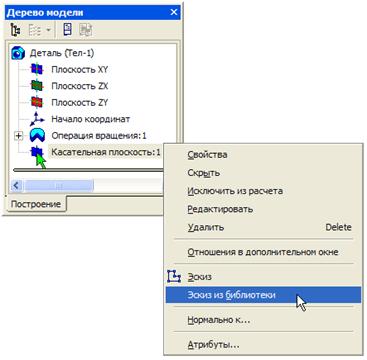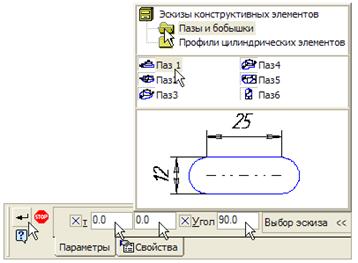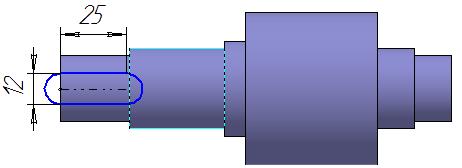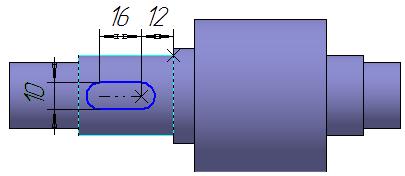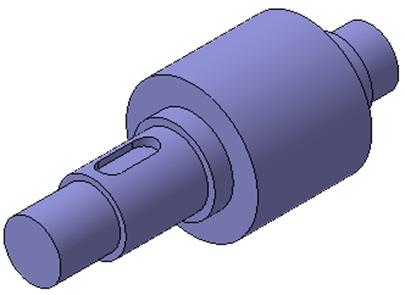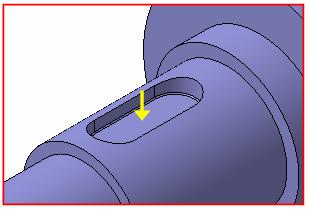Как начертить шпонку в компасе
Как сделать шпоночный паз в Компас 3D?
Мне нужно в kompas 3d сделать шпоночный паз на валу нужных размеров. Никак не получается. Подскажите, пожалуйста, kompas 3d умеет делать шпоночные пазы?
Самый простой способ это через библиотеки — вставить стандартный элемент — шпоночный паз. Потом выбираете поверхности и назначаете длину шпоночного паза. Паз будет отрисован со всеми скруглениями и нужных вам размеров. Есть и другой способ. Это метод смещенной плоскости. Выбираете смещенную плоскость и относительно торцевой поверхности вашего вала смещаете на расстояние до начала шпоночного паза. Потом на этой плоскости рисуете эскиз шпоночного паза (эскиз смотрите по ГОСТу) и производите выдавливание на нужную вам длину. После выдавливания делаете скругления на концах шпоночного паза и в принципе паз готов. Для красоты можете сделать и скругления на ребрах паза. В ГОСТе даны эти радиусы скруглений.
В целом понял, как делать, но по странной причине, не вставляется шпоночный паз нужного размера в вал, предлагает другие размеры. Как задать размеры шпоночного паза применительно к данной ситуации? По какой причине kompas предлагает конкретные размеры паза?
Потому что, это нестандартный паз для данного диаметра вала. Посмотрите справочник или ГОСТ, потом рисуйте в компасе. Компас 3Д через библиотеки ставит исключительно стандартные пазы. Длину при этом необходимо назначать самостоятельно, но ширину и глубину менять нельзя. Когда принципиально нужно вставить нестандартный шпоночный паз, то делайте, как я писал выше, через смещенную плоскость рисуйте эскиз. Получится нестандартный паз.
Урок №29. Как построить паз по развертке цилиндра в Компас-3D
Программа Компас-3D позволяет построить сложный паз на цилиндрической поверхности. Конфигурация паза при этом соответствует заданной развертке цилиндра на плоскости.
Ниже рассмотрен пример как построить паз сложной формы на цилиндре.
Во-первых, создайте саму цилиндрическую модель, при помощи, к примеру, операции выдавливания по эскизу.
2. Создайте точно такую же модель на плоскости, где был нарисован эскиз 1для выдавливания цилиндра.
3. При помощи команды «Обечайка» получите цилиндрическую обечайку в соответствии с созданным эскизом. Обязательно укажите наружное направление толщины листа относительно цилиндра. «Результаты операции» пометьте как «Новое тело». Обечайка должна быть создана по всей высоте цилиндрического тела.
4. Разогните построенную обечайку на вкладке «Листовое тело» с помощью команды «Разогнуть».
5. Сделайте пометки на наружной поверхности обечайки и приступите к созданию на ней эскиза развертки необходимого паза.
6. Отсеките верх обечайки с помощью команды «Сечение по эскизу», используйте эскиз, который вы создали в соответствии с чертежом развертки паза.
7. Приведите обечайку в изначальное положение с помощью команды «Согнуть».
8. Теперь переходите к созданию эскиза поперечного сечения создаваемого паза. Центром окружности сечения паза выберите кромку обрезанной обечайки, примыкающей к цилиндрической поверхности.
9. Смоделируйте паз с помощью команды «Вырезать кинематически». Эскизом будет являться эскиз поперечного сечения паза, а для траектории выреза укажите последовательно кромку выреза в обейчатке.
В итоге вы получите вид сформированного паза и обейчатки на плоской развертке цилиндра.
10. После всех выполненных действий и полученного паза выберите в выпадающем меню функцию «Скрыть» и уберите рисунок обейчатки с цилиндрической модели.
Таким образом, Вы получите цилиндрическую модель с изображенным пазом, сформированным по его развертке.
Механические передачи в Компас-3D
Механическая передача это – механизм, служащий для передачи и преобразования механической энергии от энергетической машины до исполнительного механизма (органа) одного или более, как правило, с изменением характера движения (изменения направления, сил, моментов и скоростей). В прошлом уроке мы научились создавать модели и чертежи шестерен, а в этом – рассмотрим другие способы передачи вращения, а также коротко рассмотрим не только графическую составляющую комплекса программ Компас-GEARS, но и расчетную.
Видеокурс по этой теме
Видеокурс «Основы конструирования в КОМПАС-3D v19»
Видеокурс направлен на освоение основ конструирования в САПР КОМПАС-3D. Обучение проводится на примере создания моделей узлов и сборки из них промышленного прибора, разбор особенностей моделирования и визуализации результатов в…
Для примера создадим вал, на котором будут крепиться 2 шестерни. Одна – с помощью шпоночного соединения, а вторая – с помощью шлицов. Также создадим для этого вала шестерни с отверстиями под шпоночный паз и шлицы.
Вал можно создать любым удобным способом, которые показаны в уроке по созданию вала Урок по созданию вала в Компас-3D.
Для создания шпоночного паза запустим соответствующую библиотеку, которая находится в меню Приложения – Механика – Валы и механические передачи 3D – Разъемные соединения – Шпоночный паз.

Далее в библиотеке стандартных изделий выберем тип шпоночного паза по ГОСТу.

Открылась панель позиционирования, в которой нужно задать цилиндрическую поверхность на которой будет создан паз, а также плоскость от которой будет отсчитываться начало паза и угол наклона, если паз нужно разместить под определенным углом.
После указания поверхностей, зададим длину паза. Остальные параметры будут подобраны в соответствии с выбранным ГОСТом и диаметром указанного участка вала.

Теперь построим шлицевое соединение. Также зайдем в библиотеку Приложения – механика – Валы и механические передачи 3D – Разъемные соединения и запустим инструмент шлицы. Выберем ГОСТ, по которому будет создаваться наши шлицы.

При создании шлицевого соединения, диаметр вала нужно подбирать заранее под проектируемый диаметр. Далее в библиотеке можно задать расстояние, на которое будут созданы шлицы, тип исполнения, серию и диаметр фрезы. Значение диаметра будет зависеть от диаметра вала, на котором будут создаваться шлицы. Остальные параметры закреплены ГОСТом и не могут быть изменены.

Редактировать данные элементы можно нажав в дереве построения на соответствующую позицию правой кнопкой мыши и в выпадающем меню выбрать Редактировать. Также как в прошлом уроке мы редактировали шестерни.

Аналогично можно создавать внутренние шлицевые и шпоночные соединения. Теперь, используя знания, полученные в этом и прошлом уроке, можно создать механическую передачу из двух шестеренок и соединяющего их вала.

Звездочки для приводных роликовых цепей
Кроме создания механических передач из шестерен, библиотека Компас-3D дает возможность строить и другие типы элементов механических передач, например звездочки для приводных роликовых цепей.
Создание цепной передачи происходит аналогично созданию шестеренок. В библиотеке Валы и механические передачи 3D выбираем Механические передачи – звездочки для приводных роликовых цепей.

Далее, как и в построение шестеренок нажимаем Расчет 

В окне ввода параметров требуется ввести число зубьев ведущей и ведомой звездочки, межосевое расстояние, а также выбрать обозначение цепи, которые рассортированы по ГОСТам (вкладки расположены в верхней части окна) и типам (в левой части окна).

В таблице также представлены параметры цепей и максимальная нагрузка, которую может выдержать цепь. Для расшифровки наименований цепей внизу окна есть ссылка на таблицу ГВС 005-2015 марок роликовых и втулочных цепей. Далее нажимаем кнопку расчет 

В окне Исходные данные, выбрав кнопку проектный расчет, можно задать параметры передачи и режим ее работы, рассчитать срок службы выбранной звездочки, подобрать более подходящую звездочку или изменить режим работы. Данная функция позволяет значительно сократить время проектирования, так как не нужно вручную пересчитывать все параметры для каждого отдельного случая.
Нажав на кнопку Работоспособность, в окне Исходные данные, откроется окно выбора параметров, после чего, нажав кнопку Расчет 

Шкив зубчатоременной передачи
Для создания ременной передачи, выберем в меню Валы и механические передачи 3D – Механические передачи – Шкив зубчатоременной передачи. Здесь также в начале требуется задать геометрические параметры будущей передачи: тип ремня, геометрические параметры шкива, и пр.

Также как и в предыдущих примерах нажмем кнопку расчет 

Выбрав вариант Проектный расчет, можно задать условия работы, при которых будет работать передача.
Для продолжения работы нужно нажать кнопку Расчет. 

Для окончания нажмем кнопку Выбрать вариант 
В этом уроке мы кратко рассмотрели основные виды механических передач, создание модели и подбор параметров по условиям работы передачи.
Построение шпоночного паза
Федеральное агентство по образованию
Государственное образовательное учреждение
высшего профессионального образования
«Алтайский государственный технический университет
имени И. И. Ползунова»
Бийский технологический институт (филиал)
Г. И. Куничан, Т.Н. Смирнова, Л.И. Идт
СОЗДАНИЕ 3D-МОДЕЛИ ВАЛА.
АССОЦИАТИВНЫЙ ЧЕРТЕЖ ВАЛА
Методические рекомендации по выполнению лабораторных и практических работ в системе КОМПАС – ГРАФИК для студентов специальностей 240901, 151001, 160302, 260601, 240706, 170104, 200106, 190603, 240702, 220501
Бийск
Федеральное агентство по образованию
Государственное образовательное учреждение
высшего профессионального образования
«Алтайский государственный технический университет
имени И. И. Ползунова»
Бийский технологический институт (филиал)
Г. И. Куничан, Т.Н. Смирнова, Л.И. Идт
СОЗДАНИЕ 3D-МОДЕЛИ ВАЛА.
АССОЦИАТИВНЫЙ ЧЕРТЕЖ ВАЛА
Методические рекомендации по выполнению лабораторных и практических работ в системе КОМПАС – ГРАФИК для студентов специальностей 240901, 151001, 160302, 260601, 240706, 170104, 200106, 190603, 240702, 220501
Зав. кафедрой ТГ Куничан Г.И.
Нормоконтролер кафедры ТГ Идт Л.И.
Методист факультета Ромашев А.Н.
Зав библиотекой Волкова Л.В.
Первый заместитель директора по УР Харитонов В.А.
Бийск
Рецензент: доцент кафедры МАХиПП А.И. Легаев
Создание 3D модели вала. Ассоциативный чертеж вала: методические рекомендации по выполнению лабораторных и практических работ в системе КОМПАС–ГРАФИК для студентов специальностей 240901, 151001, 160302, 260601, 240706, 170104, 200106, 190603, 240702, 220501./ Г.И. Куничан, Т.Н. Смирнова, Л.И. Идт; Алт. гос. техн. ун-т им. И.И.Ползунова, БТИ.- Бийск. Изд-во Алт. гос. ун-та, 2009.- с.
Методические рекомендации предназначены для начинающих изучение системы КОМПАС-3D V9. В работе рассмотрен пример создания 3D модели вала и выполнение его ассоциативного чертежа. Приведены варианты индивидуальных заданий для самостоятельного закрепления изученного материала.
Рассмотрены и одобрены
на заседании кафедры технической
Протокол № 55 от 26 ноября 2009
Студенты всех специальностей выполняют чертежи деталей типа Вал. Важно не только правильно выполнить и оформить чертеж вала, но и создать его трехмерную модель. Это помогает студентам лучше понять форму детали и развивает их пространственное воображение.
При выполнении задания в методических указаниях рекомендуем пользоваться встроенной в программу КОМПАС Азбукой КОМПАС (см. «Справка» на стандартной панели). В задании № 10 «Построение тел вращения» выполнено построение аналогичной детали.
1 Построение детали «Вал»
Выполните построение типовой для машиностроения детали – вала, показанного на рисунке 1.
Рисунок 1 – Чертеж вала
• Создайте новую деталь и сохраните ее в папке «Stud» на диске С под именем Вал.
• Создайте новый эскиз на профильной плоскости (плоскость ZY)
Эскиз вала представляет собой ломаную линию, отдельные участки которой расположены под прямыми углами друг к другу. Для того, чтобы не назначать отрезкам горизонтальность и вертикальность вручную с использованием параметрических команд, следует сразу начертить их в нужной ориентации, для чего использовать кнопку Ортогональное черчение.
Нажмите кнопку Ортогональное черчение на панели Текущее состояние или нажмите клавишу [F8](рисунок 2).
Рисунок 2 – Панель «Текущее состояние»
В режиме ортогонального черчения можно проводить только вертикальные и горизонтальные отрезки. Одновременно на отрезки будут автоматически накладываться связи Совпадение точек и ограничения Горизонталь или Вертикаль.
Из точки 0 начала координат эскиза постройте осевую линию длиной 148 мм, обязательно включите привязку Выравнивание(рисунок 3), затем постройте ломаную линию 0-13(рисунок 4)..
Рисунок 3 – Окно установки глобальных привязок
Точные значения длин отдельных отрезков задавать не обязательно – постарайтесь лишь приблизительно выдержать их пропорции. Счетчик размера на экране 12,5 мм и 28,8 мм не сможет показать, поэтому эти размеры можно выбрать равными 13 мм и 29 мм Ломаная линия должна быть начерчена стилем Основная (см. рисунок 4).
Рисунок 4 – Контур вала
После построения ломаной отключите режим ортогонального черчения.
Проставьте параметрические линейные размеры так, как это показано на рисунке 5. Закройте эскиз.
Рисунок 5 – Контур вала с параметрическими размерами
Нажмите кнопку Операция вращения на панели Редактирование детали(рисунок 6).
Рисунок 6 – Панель редактирования детали
Если эскиз не замкнут, как в данном случае, система по умолчанию выполняет построение тонкостенного элемента. Для построения сплошного тела нажмите кнопку Сфероид на закладке Параметры Панели свойств(рисунок 7).
Рисунок 7 – Панель свойств
Затем там же откройте закладку Тонкая стенка.
Откройте список Тип построения тонкой стенки и укажите вариант Нет (рисунок 8).
Рисунок 8 – Отказ от создания тонкой стенки
Нажмите кнопку Создать объект.
В окне модели система выполнит построение основания детали (рисунок 9). Установите ориентацию Изометрия XYZ, вариант отображения Полутоновое и максимальную степень точности отображения.
Рисунок 9 – Модель-заготовка вала
Построение шпоночного паза
Перейдем к построению шпоночного паза. Его создание нужно начать с построения вспомогательной плоскости, проходящей касательно той шейки вала, на которой нужно разместить паз:
• нажмите кнопку Касательная плоскость на Расширенной панели команд построения вспомогательных плоскостей (рисунок 10);
Рисунок 10 – Расширенная панель команд
• в окне модели укажите цилиндрическую грань, касательно к которой должна пройти плоскость (рисунок 11). Поскольку к цилиндрической грани можно построить бесконечное количество касательных плоскостей, нужно дополнительно указать плоскость, которая проходит через ось цилиндрической грани и показывает линию касания для новой плоскости;
• в Дереве построения укажите элемент Плоскость ZY и нажмите кнопку Создать объект на Панели специального управления – система выполнит построение плоскости.
Рисунок 11 – Создание касательной плоскости
Эскиз шпоночного паза представляет собой скругленный прямоугольник.
Для создания типовых контуров можно воспользоваться библиотекой эскизов.
В Дереве модели щелкните правой клавишей мыши на элементе Касательная плоскость:1 и выполните из контекстного меню команду Эскиз из библиотеки (рисунок 12).
Рисунок 12 – Эскиз из библиотеки
В Дереве библиотеки откройте папку Пазы и бобышки. В списке элементов папки укажите Паз 1. В окне предварительного просмотра будет показан его контур.
В поля координат точки привязки эскиза по осям X и Y на Панели свойств введите значение 0. В поле Угол введите значение 90 градусов (рисунок 13). Нажмите кнопку Создать объект.
Рисунок 13 – Выбор шпоночного паза
В Дереве модели появится новый элемент Эскиз 2.
Щелкните на элементе Эскиз:2 правой клавишей мыши и выполните из контекстного меню команду Редактировать (рисунок 14). Система перейдет в режим редактирования эскиза.
Рисунок 14 – Команда «Редактировать эскиз»
Эскиз представляет собой параметрический контур с размерами (рисунок 15). Для завершения эскиза нужно изменить размеры и правильно разместить контур.
Рисунок 15 – Эскиз шпоночного паза
Измените значения размеров, как это показано на рисунке 16 – геометрия контура будет перестроена. Постройте дополнительный линейный размер и присвойте ему значение 12 мм – контур займет правильное положение на эскизе.
Рисунок 16 – Редактирование размеров шпоночного паза
Закройте эскиз 
Рисунок 17 – 3D-модель вала со шпоночным пазом
Скруглите дно паза радиусом 0,25 мм, для чего укажите саму грань (рисунок 18) ‑ система автоматически определит все принадлежащие ей ребра.
Рисунок 18 – Указание плоскости скругления шпоночного паза